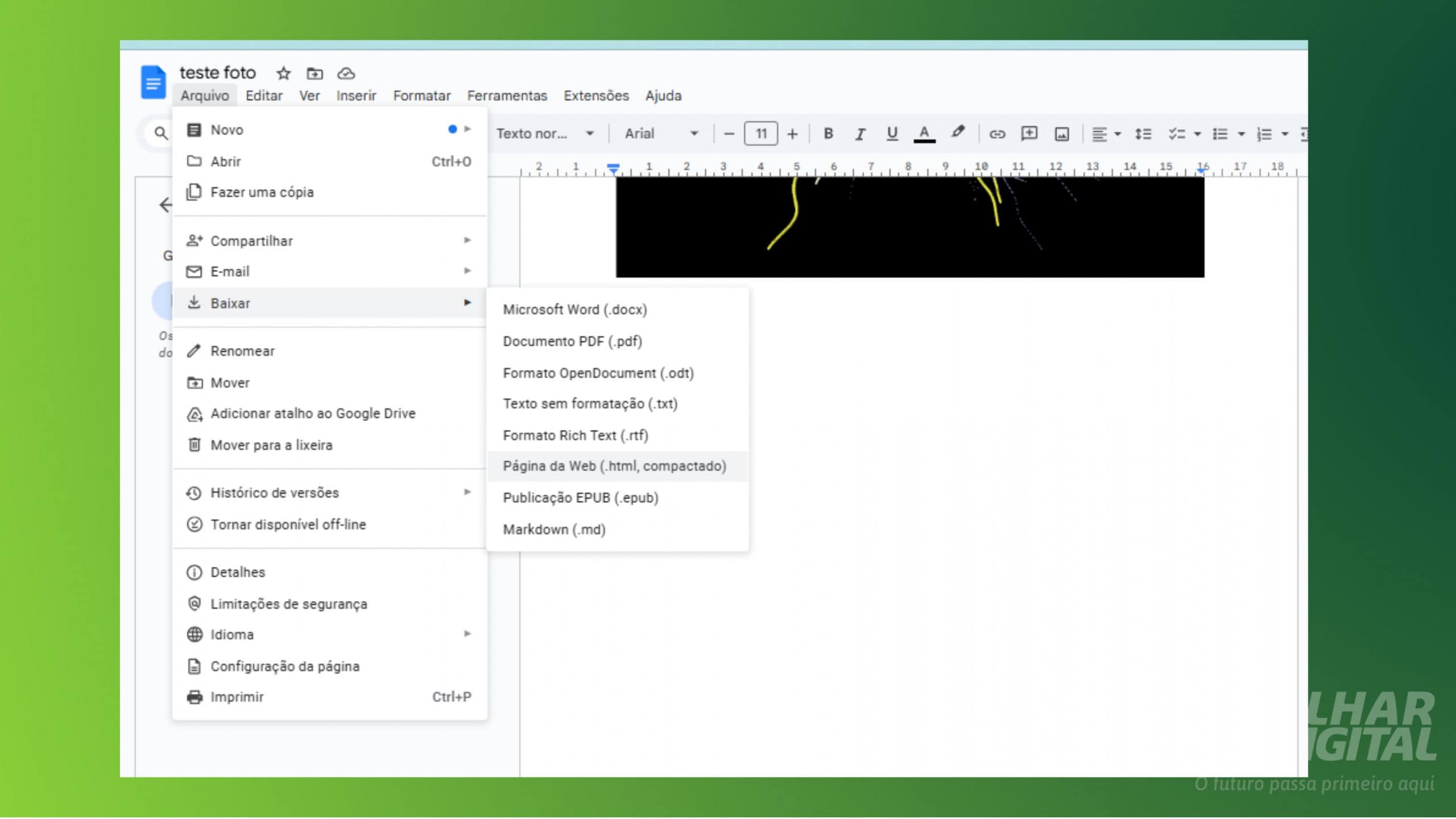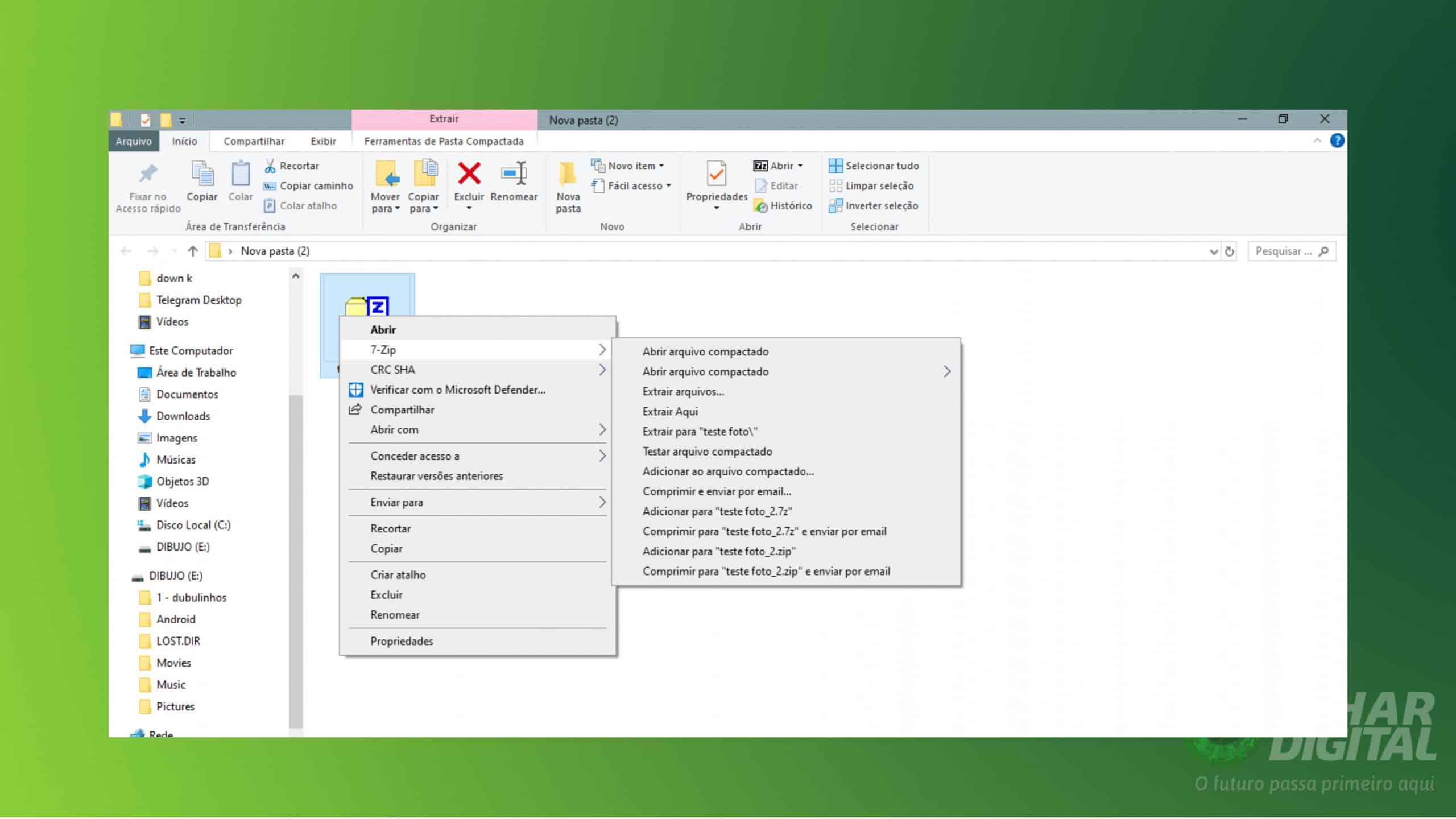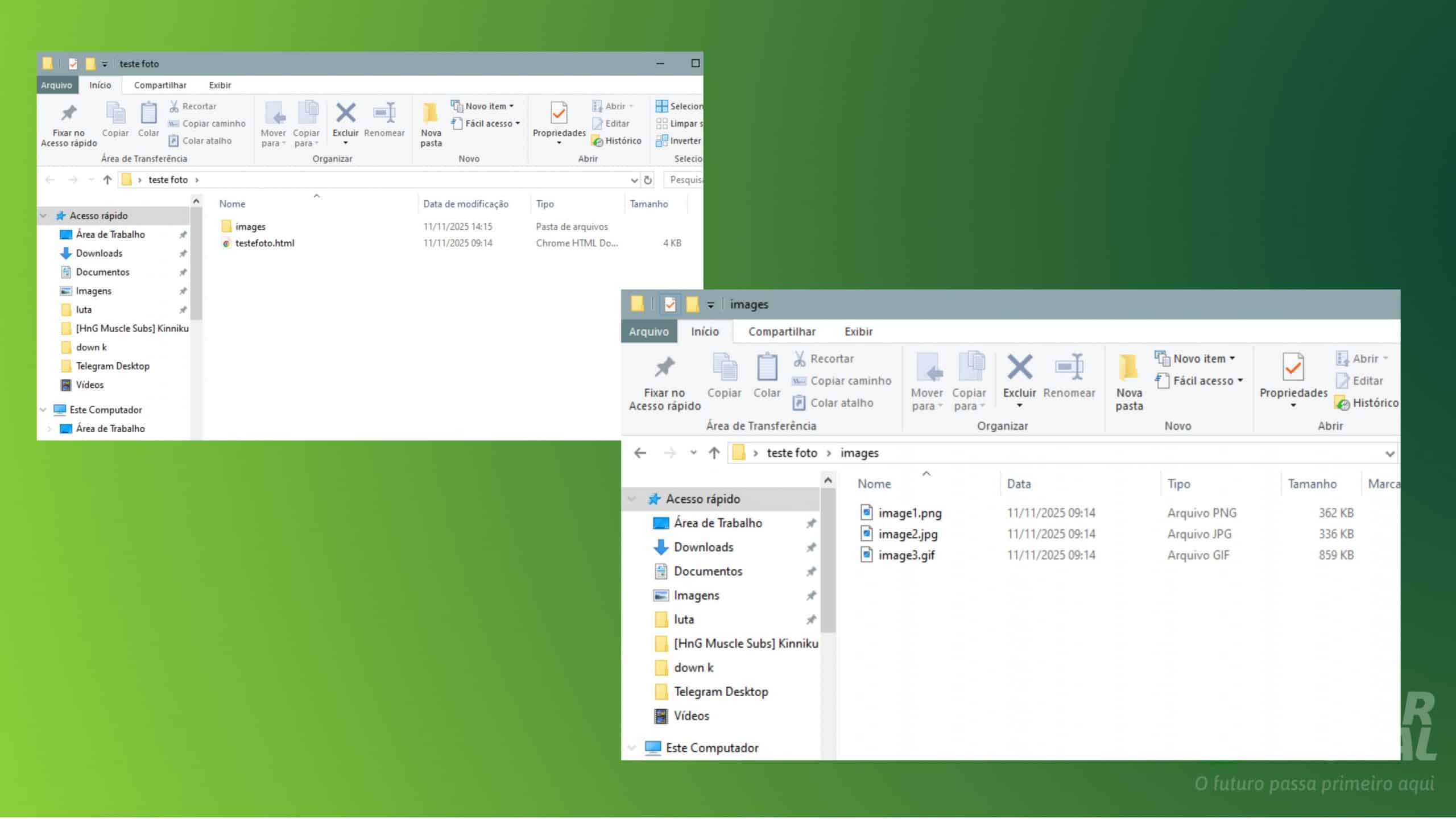O Google Docs é uma ferramenta prática para criação e edição de textos online, permitindo colaboração em tempo real e integração com outros serviços da Google. No entanto, uma dúvida comum entre os usuários é: como salvar ou baixar imagens inseridas em um documento do Google Docs?
Diferente de outros editores, como Word ou LibreOffice, o Google Docs não permite clicar com o botão direito diretamente sobre a imagem e selecionar “Salvar como…”, pois o menu de contexto que aparecerá é o do próprio sistema da plataforma.
Mas existem métodos simples para contornar essa limitação e salvar as imagens do seu documento, seja de forma individual ou em lote.
Como salvar imagens de um documento do Google Docs?
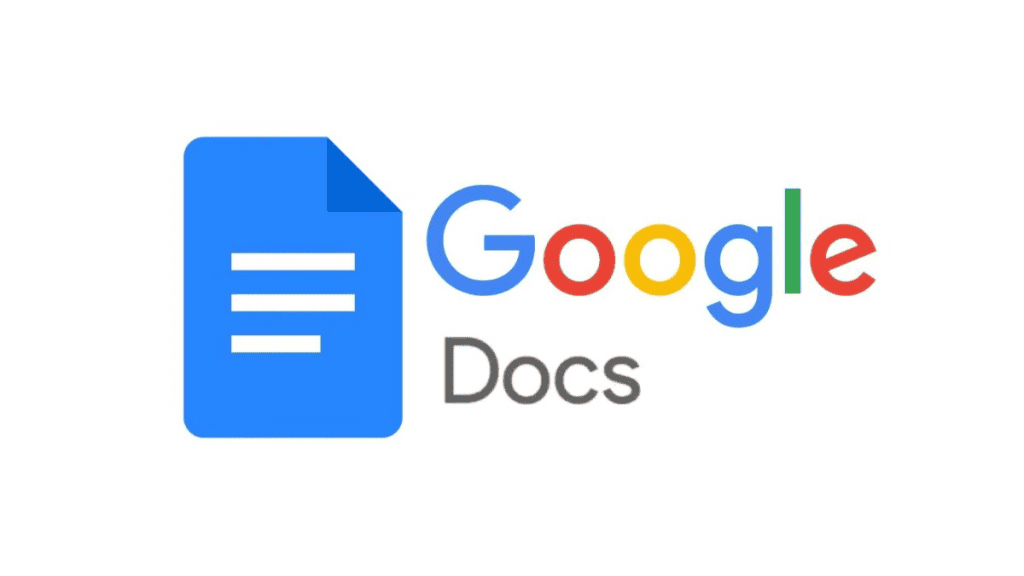
Existem várias formas de extrair imagens de um documento do Google Docs. Algumas são ideais para capturar uma imagem específica, enquanto outras permitem baixar todas de uma vez. Abaixo, listamos os principais métodos disponíveis e explicamos passo a passo como os utilizar.
Método 1: Baixando o documento como página da web (.zip)
Se você precisa salvar todas as imagens de um documento de uma vez, o método mais eficiente é baixar o arquivo como uma página da web.
- Acesse a opção de download
Abra o arquivo que possua a foto que deseja. No menu superior do Google Docs, clique em Arquivo > Fazer download > Página da Web (.zip). O Google Docs irá gerar um arquivo compactado e baixá-lo automaticamente.

- Extraia o conteúdo do arquivo
Abra o arquivo .zip usando o explorador de arquivos do seu computador para visualizar seu conteúdo.

- Localize as imagens salvas
Dentro da pasta extraída, você encontrará um arquivo .html (com o texto do documento) e uma subpasta chamada “images”. Todas as imagens do documento estarão nessa pasta, nos formatos originais (geralmente PNG ou JPEG).

Leia mais
- Como baixar imagens do Google Fotos
- Como usar a quebra de página no Google Docs
- 8 funções para usar o Google Docs de maneira mais eficiente
Método 2 : Usando o Google Keep (ideal para imagens individuais)
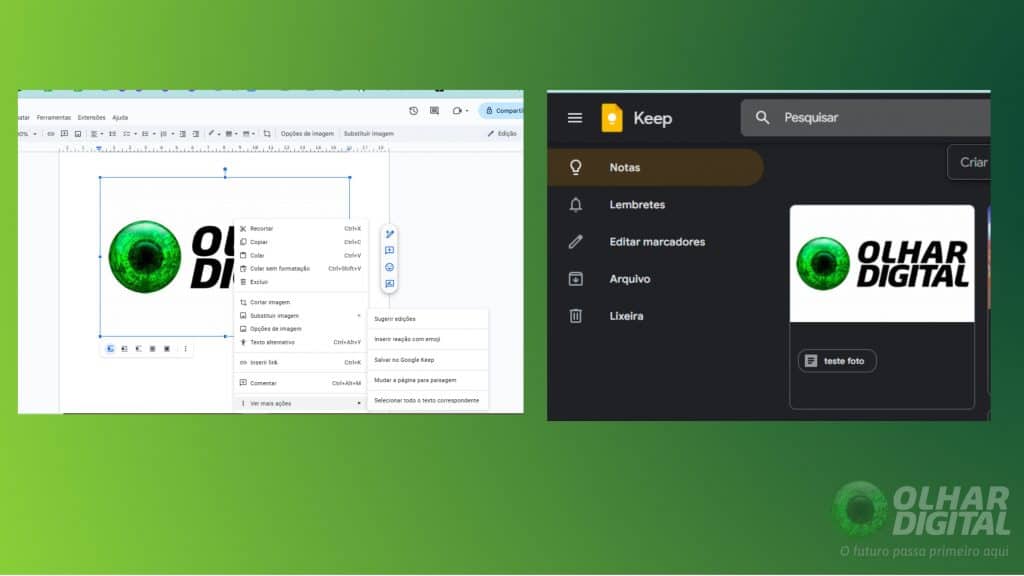
Este é um dos métodos mais práticos e rápidos, ideal para quem precisa salvar apenas uma ou poucas imagens de um documento.
- Clique com o botão direito do mouse sobre a imagem desejada dentro do Google Docs. No menu que aparecer, selecione a opção “Salvar no Keep”.
- Um painel lateral do Google Keep aparecerá ao lado direito da tela, com a informação de que imagem será salva como uma nova nota.
- Passe o mouse sobre essa imagem no painel do Keep, clique com o botão direito novamente.
- Agora o menu padrão do navegador aparecerá, e nele a opção de escolher “Salvar imagem como…”.
- Selecione a pasta desejada no seu computador e confirme o download.
Esse método salva a imagem no formato JPEG e mantém a resolução original. É ideal quando você quer extrair uma imagem específica sem precisar baixar o documento inteiro.
Método 3: Usando o atalho Windows + Shift + S (captura de tela personalizada)
Se você usa o sistema operacional Windows, há uma solução simples e rápida para capturar imagens diretamente da tela: o atalho Windows + Shift + S.
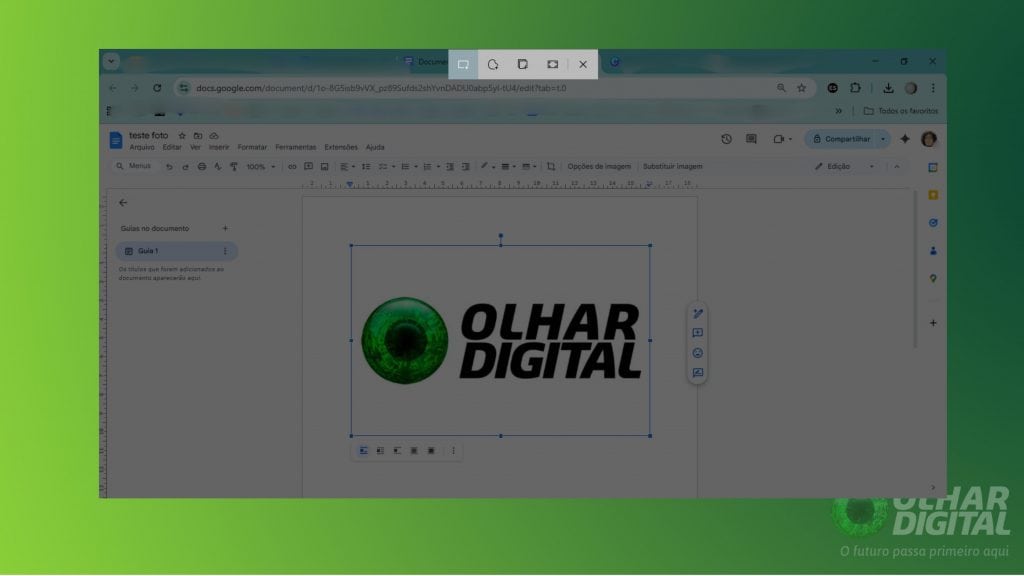
- Abra o documento do Google Docs e vá até a imagem que deseja salvar.
- Pressione Windows + Shift + S no teclado.
- A tela ficará levemente esbranquiçada e o cursor mudará para uma cruz.
- Selecione a área da imagem que deseja capturar. A captura será automaticamente copiada para a área de transferência.
- Abra um programa de edição de imagem (como o Paint) ou um documento em branco.
- Pressione Ctrl + V para colar a captura e, em seguida, salve o arquivo no formato desejado (PNG, JPG, entre outros).
Esse método não mantém a qualidade original da imagem, mas é útil em casos rápidos ou quando o menu do Google Docs não permite outras ações.
O post Como baixar imagens do Google Docs? apareceu primeiro em Olhar Digital.